Com recuperar recordatoris perduts a macOS Mojave (09.15.25)
L'aplicació Recordatoris és molt útil per fer saber als usuaris les tasques que heu de realitzar i configurar alertes per recordar-vos els propers terminis o els elements programats de la vostra llista. Per exemple, podeu crear una llista d'articles de queviures que necessiteu comprar al supermercat i configurar una alerta perquè no ho oblideu. O bé podeu crear un itinerari per a les vostres properes vacances amb llistes d’atraccions per visitar i de persones per comprar records.
Amb l’aplicació Recordatoris podeu fer moltes coses que us poden fer la vida més organitzada i sense estrés. El millor d’això és que podeu portar els vostres recordatoris independentment del dispositiu Apple que feu servir, sempre que inicieu la sessió amb el mateix compte d’iCloud. Totes les entrades de l'aplicació Recordatoris se sincronitzen amb el vostre compte d'iCloud, de manera que no us haureu de preocupar de perdre tasques importants.
Amb el llançament d'iOS 13, Apple també ha reinventat l'aplicació Recordatoris. Té noves llistes intel·ligents automàtiques, una barra d’eines fàcil de navegar, integració Siri i moltes funcions interessants. Tot el que heu de fer és fer clic al botó Actualitza ara quan obriu l'aplicació Recordatoris en un dispositiu iOS 13 i seguiu les instruccions des d'allà. L'aplicació recollirà automàticament els vostres recordatoris existents al vostre compte d'iCloud i omplirà la nova aplicació Recordatoris.
Malauradament, alguns usuaris es van queixar d'haver perdut tots els recordatoris de macOS Mojave i d'altres versions anteriors de macOS. En comprovar la nova aplicació Recordatoris, alguns dels recordatoris de l’antiga aplicació semblen desaparèixer i no s’inclouen a la nova versió de l’aplicació. També hi ha usuaris que han perdut tots els recordatoris totalment. Tots els recordatoris han desaparegut a Mac i a altres dispositius Apple que utilitzen.
Segons els informes dels usuaris, el problema dels recordatoris a Mac no ha començat després que els usuaris actualitzessin el dispositiu mòbil a iOS 13. Després de fer l'actualització, ja no poden accedir a les altres entrades de l'aplicació anterior i no tenen ni idea de si s'han suprimit o simplement s'han amagat en algun lloc. Això pot resultar frustrant, sobretot per a les persones que confien en l'aplicació Recordatoris per organitzar les seves tasques i la seva vida quotidiana.
Llavors, què feu quan l'aplicació Recordatoris no funciona a Mac? A continuació, es detallen alguns dels passos que podeu fer per intentar recuperar els vostres antics recordatoris. Restaurar els vostres antics recordatoris és una proesa fàcil, però és possible que el que funcioni per a alguns no funcioni per a altres, de manera que la llista següent us ofereix algunes opcions per provar.
Però abans d’examinar aquests passos, permeteu-nos discutiu primer per què falten alguns o tots els vostres recordatoris.
On són els meus recordatoris a Mojave? 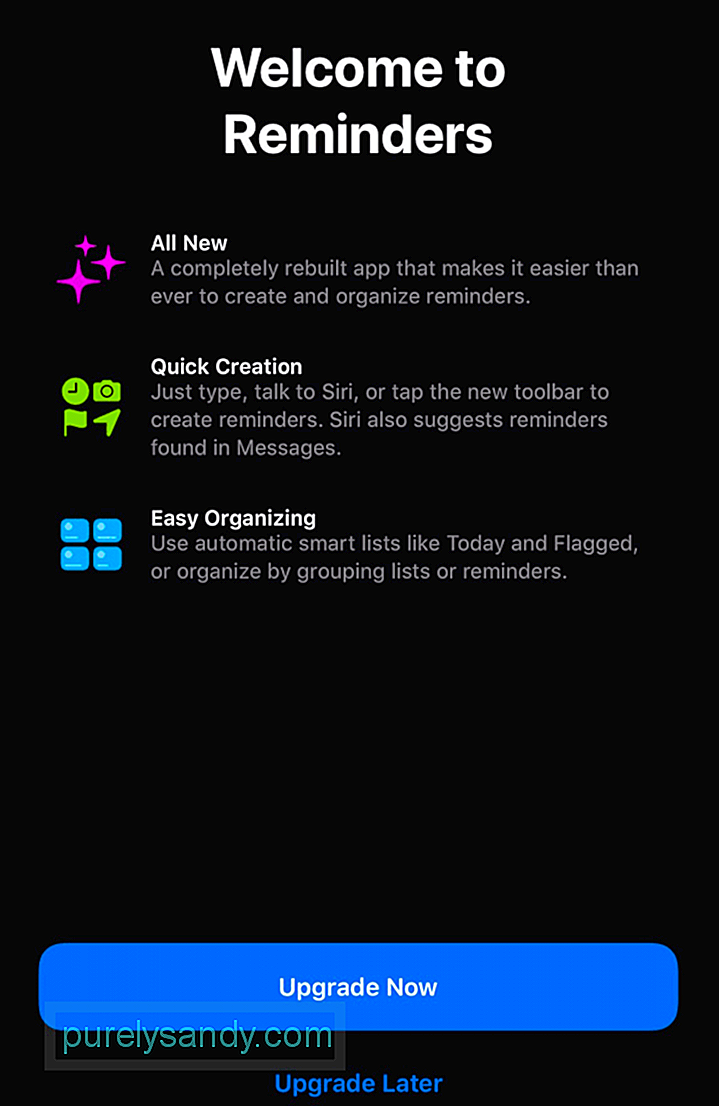 Apple ha advertit prou, tant a la pàgina d'assistència com al dispositiu mòbil que s'actualitza a iOS 13, sobre els riscos d'actualitzar l'aplicació Recordatori. Segons la pàgina d'assistència:
Apple ha advertit prou, tant a la pàgina d'assistència com al dispositiu mòbil que s'actualitza a iOS 13, sobre els riscos d'actualitzar l'aplicació Recordatori. Segons la pàgina d'assistència:
"Els recordatoris actualitzats no són compatibles amb versions anteriors d'iOS i macOS. Si actualitzeu els vostres recordatoris al vostre iPhone amb iOS 13, el vostre iPad i Mac amb el mateix compte d'iCloud no podran accedir als vostres recordatoris fins que no estiguin disponibles iPadOS i macOS 10.15 Catalina ".
apareix quan actualitzeu l'aplicació al vostre iPhone, juntament amb una llista d'altres dispositius que heu d'actualitzar per poder accedir completament a la vostra nova aplicació Recordatoris. Això significa que un cop actualitzeu l'aplicació Recordatoris a l'iPhone, tots els altres dispositius Apple que no executin el programari més recent no podran accedir als vostres recordatoris.
Els recordatoris d'iCloud que hàgiu creat en un dispositiu Apple que executi una versió anterior del programari només seran visibles per a altres dispositius que també executin versions anteriors del seu sistema operatiu. Una vegada que actualitzeu el programari en aquest dispositiu, tots aquests recordatoris desapareixeran quan obriu l'aplicació Recordatoris. Tanmateix, podeu veure els vostres recordatoris antics quan inicieu la sessió a iCloud.com al vostre navegador amb el vostre ID d'Apple.
Per tant, si heu perdut tots els recordatoris a macOS Mojave, és probablement perquè els heu creat. l’antiga versió de macOS. L'únic que podeu fer és intentar recuperar aquests recordatoris antics i afegir-los a l'aplicació Recordatoris.
Què cal fer quan els recordatoris ja no es trobin al Mac? 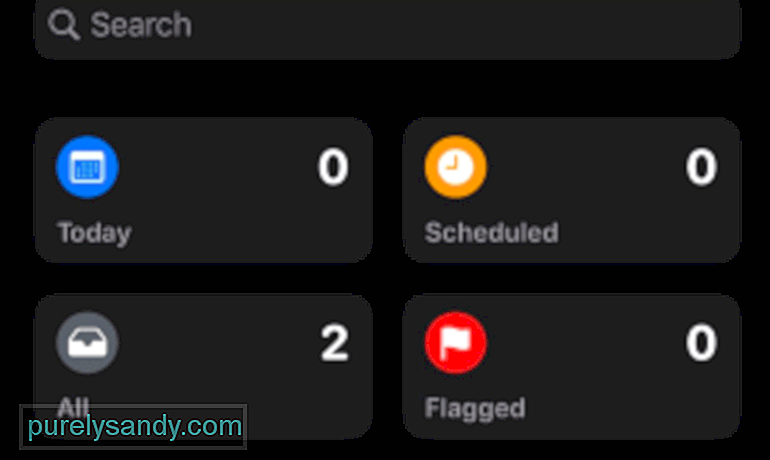 La pèrdua d'un o dos recordatoris no és gran, ja que podeu afegir-los fàcilment a la nova aplicació Recordatoris. Però si heu perdut recordatoris durant tota una setmana o un mes, serà una molèstia, sobretot per a les persones que confien en l’aplicació per organitzar la seva vida. Però no perdeu l’esperança. Podria semblar que els vostres recordatoris han desaparegut per sempre, però podrien estar penjats en algun lloc del núvol.
La pèrdua d'un o dos recordatoris no és gran, ja que podeu afegir-los fàcilment a la nova aplicació Recordatoris. Però si heu perdut recordatoris durant tota una setmana o un mes, serà una molèstia, sobretot per a les persones que confien en l’aplicació per organitzar la seva vida. Però no perdeu l’esperança. Podria semblar que els vostres recordatoris han desaparegut per sempre, però podrien estar penjats en algun lloc del núvol.
Abans d’intentar recuperar els vostres antics recordatoris, assegureu-vos de fer una mica de manteniment per evitar problemes.
- Neteja el sistema mitjançant una eina de neteja de Mac, com ara Outbyte MacRepair, per eliminar els molestos fitxers brossa.
- Suprimiu les aplicacions i fitxers antics que ja no necessiteu arrossegant-los a la paperera.
- Instal·leu totes les actualitzacions necessàries del sistema i de l'aplicació.
- Reinicieu el Mac.
Quan el Mac estigui llest, podeu provar qualsevol dels mètodes de recuperació següents a continuació.
Mètode 1: restaureu els recordatoris mitjançant iCloud.La manera més senzilla de recuperar tots els recordatoris és restaurar-los al vostre compte d'iCloud. Com va esmentar Apple, hauríeu de poder accedir a tots els vostres recordatoris antics quan inicieu sessió al vostre compte d'iCloud al navegador. Seguiu els passos següents per fer-ho:
Tingueu en compte que restaurar els recordatoris també pot fer que restableixi el calendari, de manera que haureu de torna primer el calendari actual. També podeu configurar un compte de Google al Mac i copiar tots els esdeveniments del calendari al vostre compte de Google.
Malauradament, aquest mètode no funciona per a tothom. Diversos usuaris van informar que no poden accedir als seus antics recordatoris al seu compte d'iCloud. Si aquest és el cas, podeu provar els altres mètodes següents.
Mètode núm. 2: accediu als vostres recordatoris antics mitjançant dispositius que executen programari anterior.Si teniu altres dispositius que executen programari anterior i utilitzen el mateix ID d'Apple, hi ha moltes possibilitats que els vostres antics recordatoris encara hi siguin. El que podeu fer és exportar els recordatoris i penjar-los a la nova aplicació Recordatoris. Per fer-ho:
El fitxer exportat tindrà el format ICS i contindrà totes les vostres llistes, elements de tasques i altres recordatoris que hàgiu afegit anteriorment i que no heu suprimit mai quan s'hagi completat. Apple, Google i Microsoft admeten el format ICS.
Mètode 3: utilitzeu un simulador de tercers.Si no podeu accedir als vostres recordatoris antics al vostre compte d'iCloud o si no teniu cap altre dispositiu Apple que executi una versió anterior d'iOS, la vostra última opció seria utilitzar un simulador, com ara el simulador Xcode executeu un dispositiu iOS. Podeu executar la versió anterior de l'aplicació Recordatoris mitjançant el simulador, iniciar la sessió amb el vostre ID d'Apple i accedir a tots els recordatoris suprimits. A continuació, podeu copiar aquests recordatoris des de l’antiga aplicació Recordatoris al vostre Mac. Tingueu en compte, però, que l'ús de simuladors pot necessitar una mica de coneixement tècnic, ja que és una eina que utilitzen els desenvolupadors per provar les seves aplicacions.
ResumLa pèrdua d'alguns o de tots els vostres recordatoris pot ser frustrant i us pot fer perdre tasques o terminis importants. Per tant, si no esteu preparat per perdre els vostres recordatoris, heu de pensar-ho dues vegades abans d’actualitzar a iOS 13 i fer una còpia de seguretat de l’aplicació Recordatoris per si de cas. Si ja heu actualitzat l'aplicació Recordatoris a la versió més recent i no podeu accedir als recordatoris antics al vostre Mac, seguiu els mètodes anteriors per recuperar-los.
Vídeo de YouTube: Com recuperar recordatoris perduts a macOS Mojave
09, 2025

